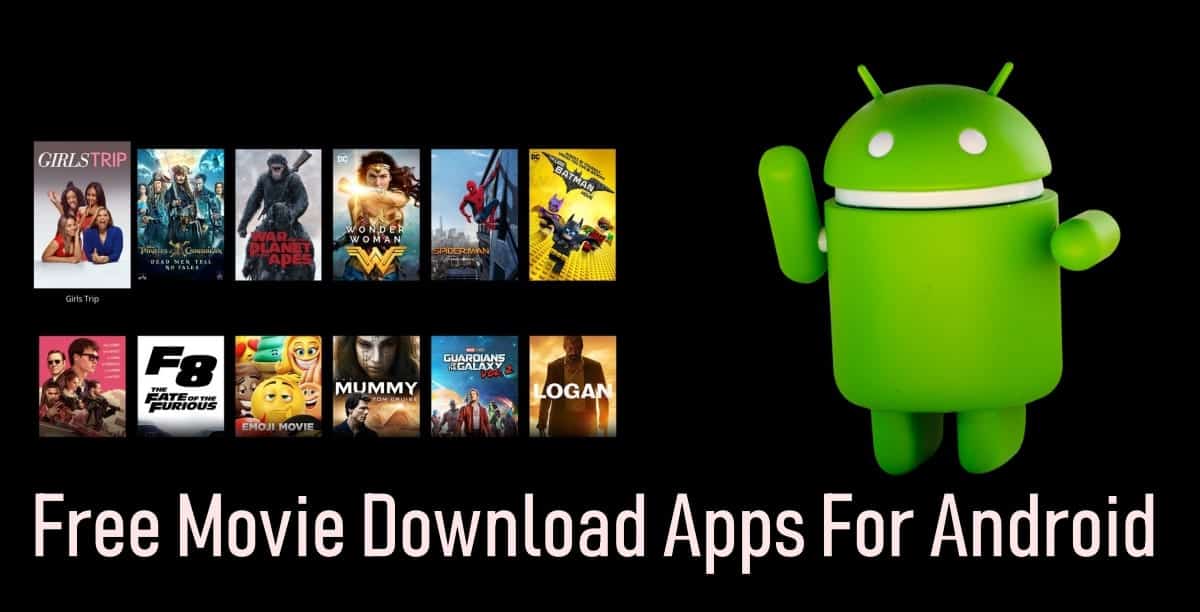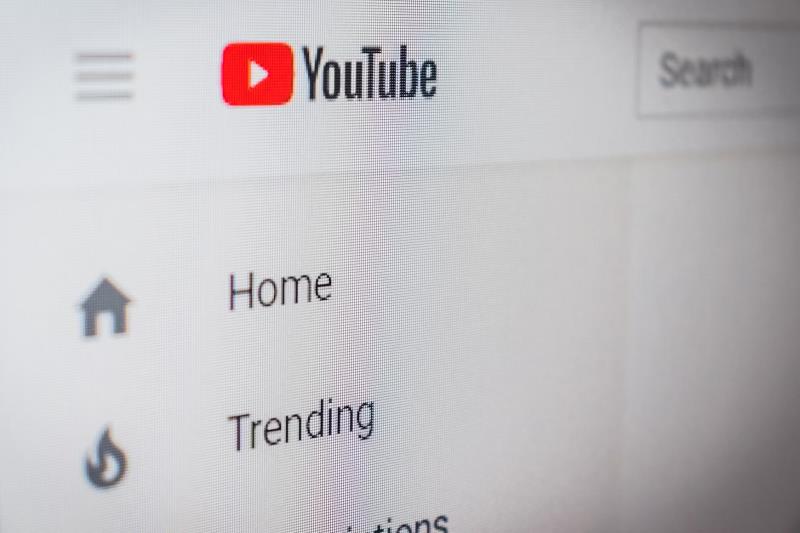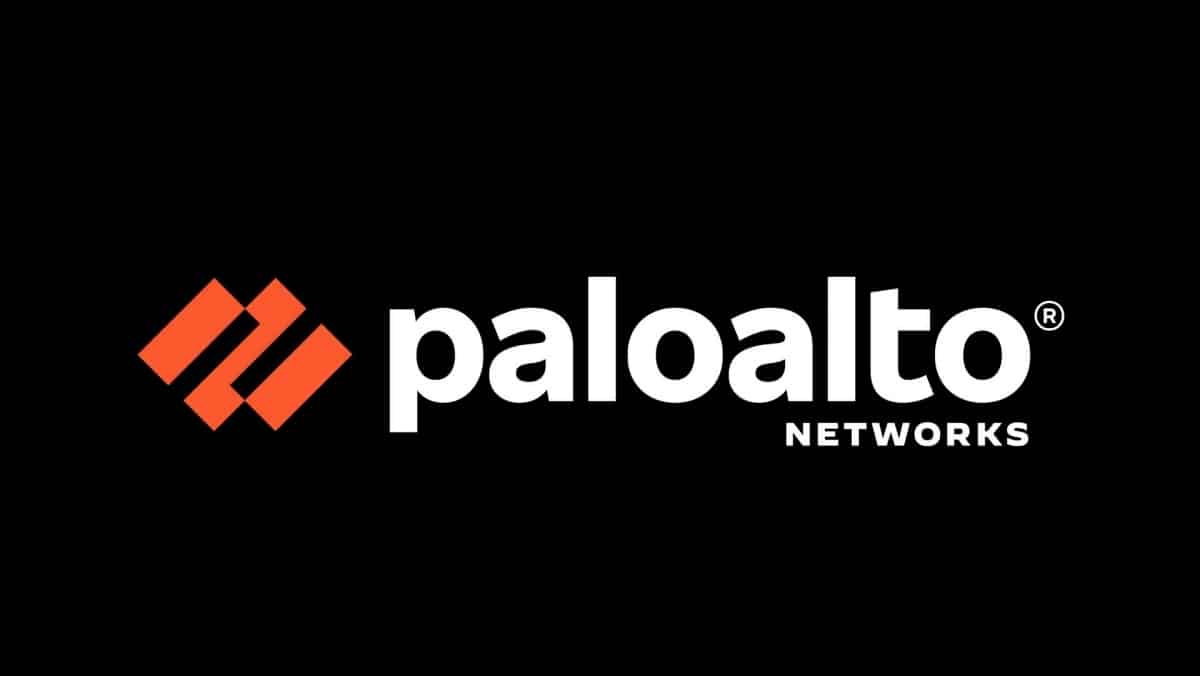在数十年视窗,我们始终有能力以自己的一时兴起来移动任务栏。您可以右键单击任务栏,取消任意锁定任务栏按钮,将其拖放以将其放在屏幕的其他三个侧面。
有些人更喜欢经典的左侧或右侧,类似于Ubuntu等发行版。它通常有助于充分利用已变得司空见惯的宽屏监视器。
您不能在最新的Windows分期付款上执行此操作,然后锁定任务栏选项从“任务栏”菜单中消失了。
幸运的是,有一个注册表调整可以帮助您在屏幕的任何一侧移动Windows 11中的任务栏。一个初学者需要不到五分钟的时间,并且在您遵循步骤时很简单。
在进行教程之前,请记住Windows 11仍在开发中,并有几个基本错误。
在这种情况下,它通常会打破用户界面和任务栏。当我们将任务栏移动到屏幕的左侧或右侧时,您将获得要点。
如何在Windows 11中移动任务栏
1。 我们首先前往注册表编辑。按ctrl+r一起在键盘上打开运行提示。输入恢复并按Enter。可能会出现提示征求管理员权限的提示。从主要帐户接受它或要求管理员允许它。
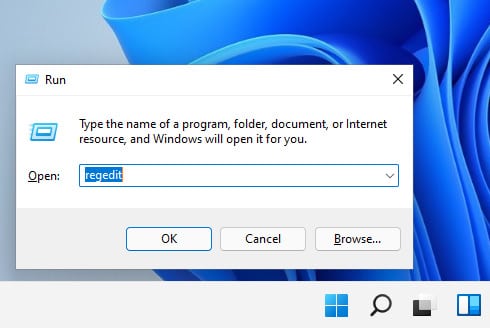
替代方法和标准方法是通过键入从开始菜单中搜索它登记并选择第一个应用程序结果。
2。现在我们在注册表编辑中。将其粘贴到地址栏中的地址,然后按进入正如A所示。另一种方式是手动浏览地址。
hkey_current_user \ software \ microsoft \ windows \ currentversion\ Explorer \ stuckRects3
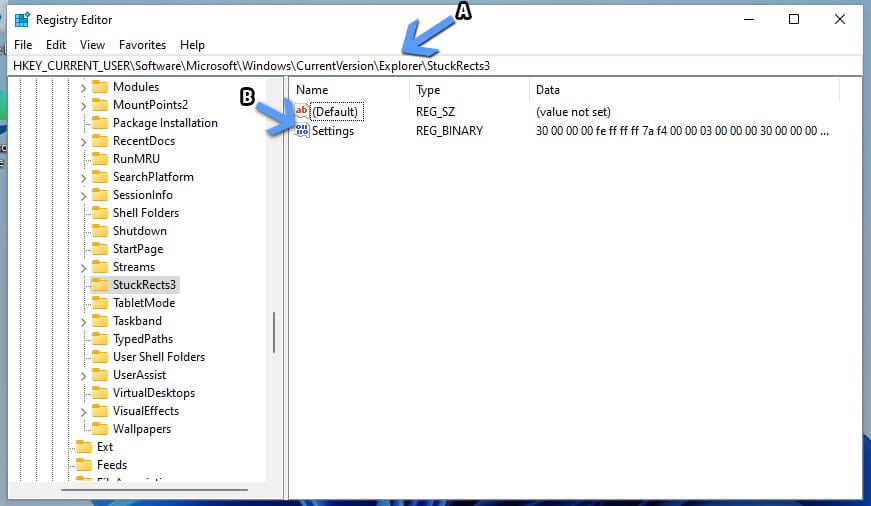
3。您将降落在stuckRect3注册表。通过双击打开由B表示的设置。将出现不同行中的二进制数字表。
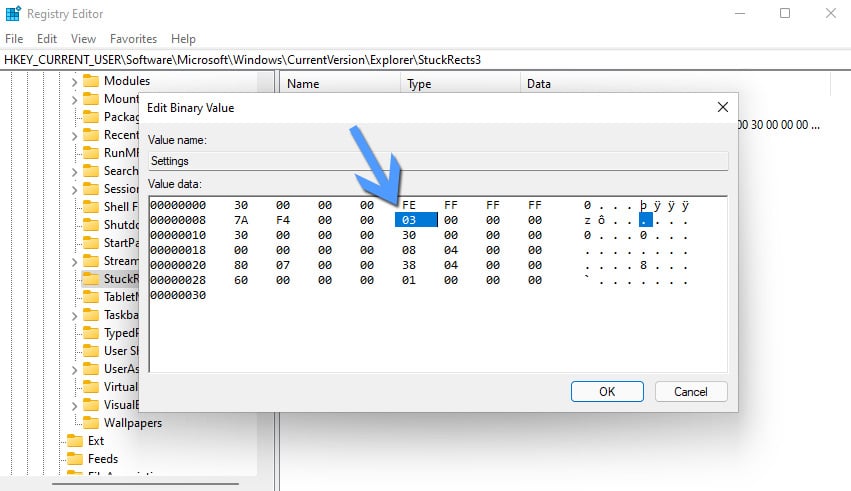
在此处,前往第二行和第五列,如箭头所示。双击数字,然后通过简单地键入数字将其从03更改为01。按OK(或在键盘上输入)保存设置。
按暂停按钮 - 您可以将Windows 11中的任务栏移至任何指南针方向。用参考表替换数字。
| 数字 | 任务栏位置 |
| 00 | 左边 |
| 01 | 顶部 |
| 02 | 正确的 |
| 03 | 底部(默认) |
在移动向左或向右位置之前,我们必须告诉您,它将破坏任务栏,而不会出现任何图标或时间表。唯一可用的东西是毫无疑问的容量摇滚乐快速访问栏。
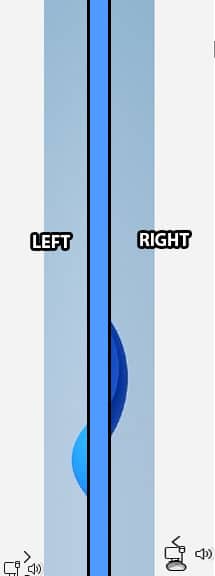
4。第一部分已经完成,现在转到命令提示,重新启动资源管理器进程。
前往开始菜单搜索并搜索命令提示符或首字母缩写词“CMD“ - 右键单击命令提示图标并选择作为管理员运行用充分的力量运行它。
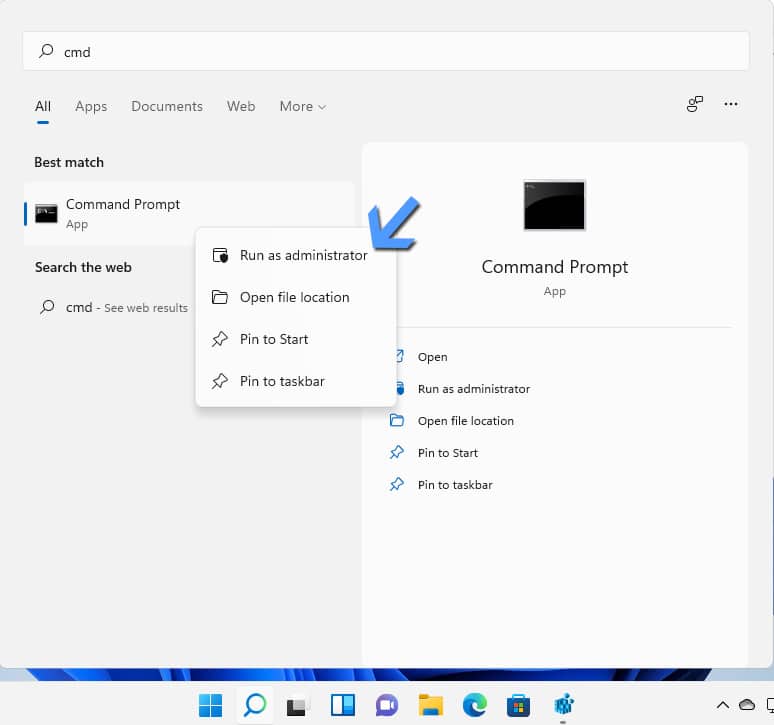
5。此步骤将分为两个子部分。首先,我们将杀死Explorer流程,然后重新启动其生效变化。
在这里第一的,我们将杀死Explorer.exe进程以停止整个过程树。输入以下然后按进入。
taskKill /f /im explorer.exe
输入此命令将使您的桌面,墙纸和任务栏消失。无需惊慌;保持安全带,继续前进。
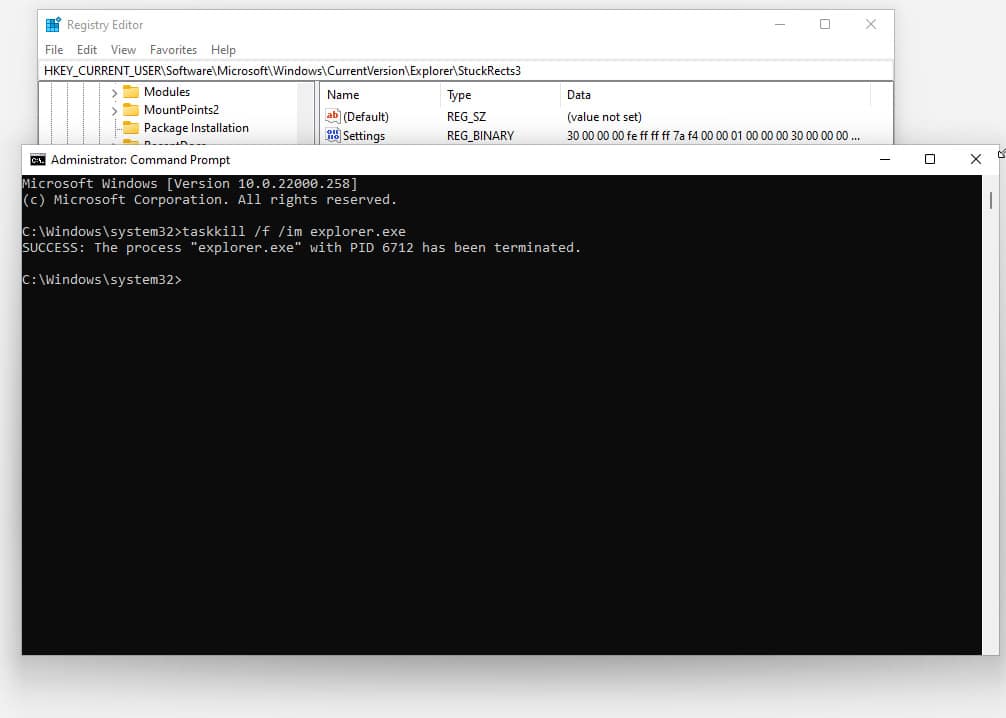
现在来了第二一部分,将在哪里重新启动探索过程,并将任务栏带入新位置。键入以下命令并按进入。
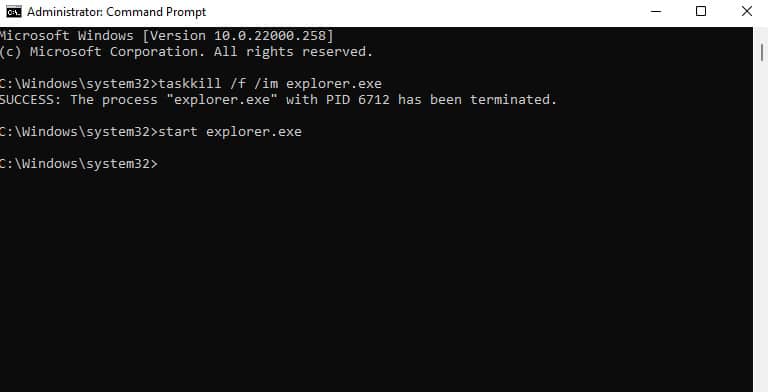
这将使Windows 11上的任务移至顶部,并且图标将以默认位置为中心。
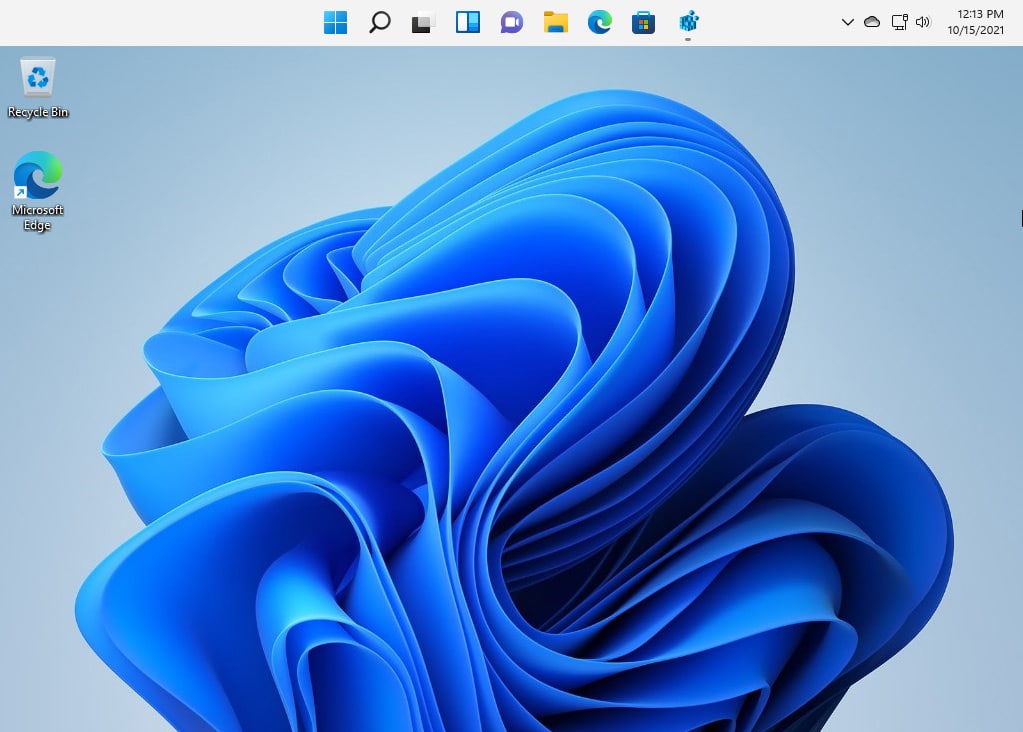
你必须知道- 您始终可以通过将值从我们上面讨论的注册表中的设置的01更改回03来恢复到默认的底部任务栏。
也可以阅读- 最好的Windows 11主题和皮肤要下载
移动或对齐任务栏图标向左
MACOS启发的中心任务栏图标是对宗教窗户用户的关注,这些宗教窗户用户曾经在左侧或靠近开始菜单按钮上看到它。您可以通过将图标移到左侧来带回一些正常状态。
1。右键单击空的任务栏空间上的任何地方,然后前往任务栏设置。
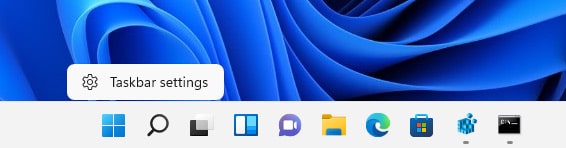
2。现在,扩展任务栏行为通过单击它。

3。找到任务栏对齐专栏,单击带有的Drop-Drop菜单中心默认设置。选择左边从那里开始申请。
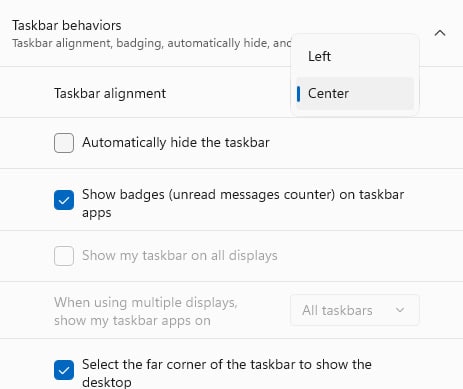
任务栏图标将与屏幕的左侧对齐,类似于旧的外观。
给你
这就是您使用简单的注册表调整在Windows 11中移动任务栏的方式。市场上已经有一个付费的第三方应用程序可以将旧任务栏带到Windows 11。您可以像我们大多数人一样尝试一下或等待它,并让Microsoft对此带来更多更改。
即使是官方揭幕的承诺的功能也将其成为官方版本,还需要几个月的时间。让我们保持手指交叉,等待微软将任务栏移回后,或者最低限度为退伍军人提供了一个选择。




![2025 年如何下载 JW Player 视频 [5 种最佳方法]](https://webbedxp.com/tech/kourtney/wp-content/uploads/2021/11/JW-Player-Video-Download.png)